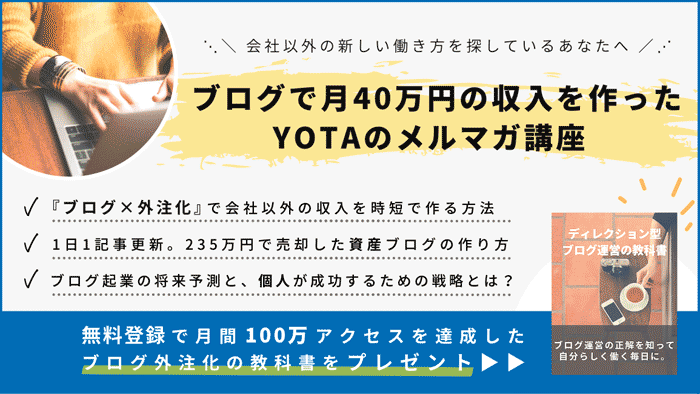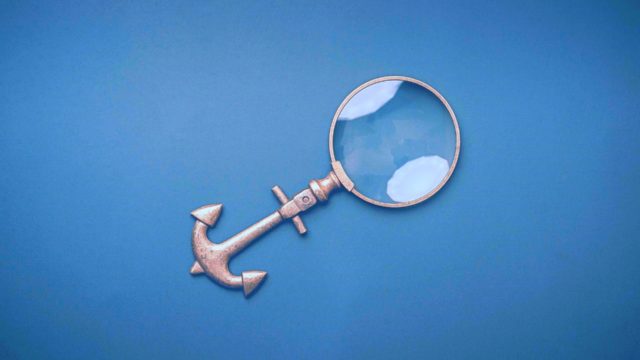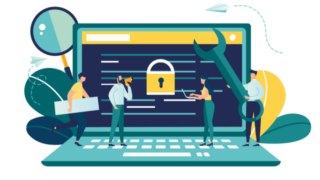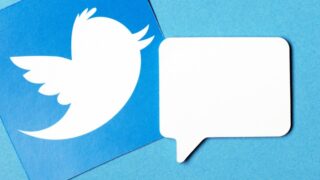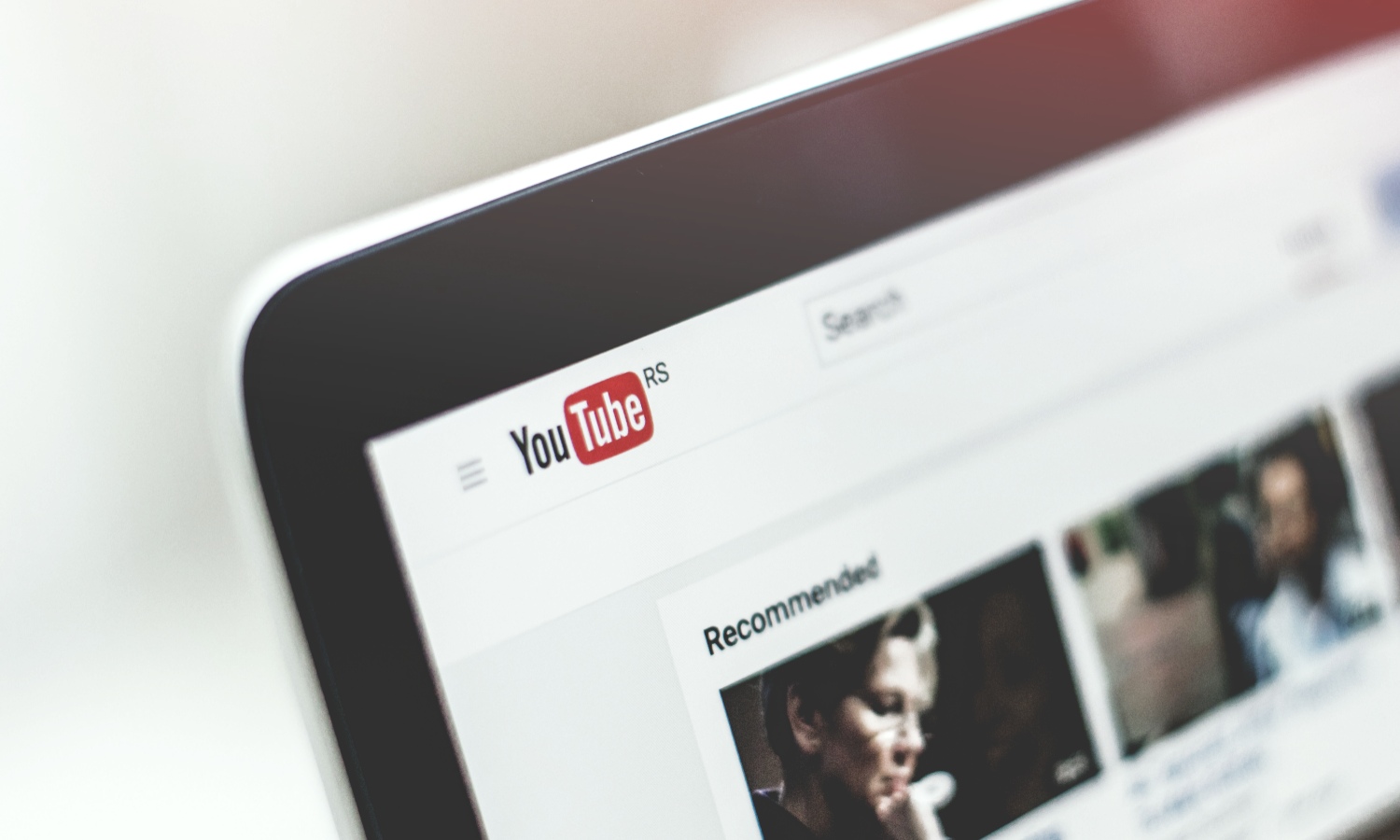「Wordpressテーマのインストール方法が分からない」
「そもそもテーマは無料か有料かで悩んでいる」
という方も多いと思います。僕自身も初心者のころは選択肢が多すぎてどのテーマを扱っていいかよく分かっていませんでした。
そんな悩みをもつ初心者の方に向けて、
- WordPressテーマは無料と有料どちらが良い?
- WordPressテーマの選び方
- オススメのテーマをご紹介
- テーマのインストール方法
- インストールできなかった時の対処法
以上のポイントに絞って解説していきます。
WordPressテーマは無料と有料どっちが良い?
WordPressテーマは無料より有料の方がデザイン性が高く、SEO的にも有利です。
有料テーマは初めからデザインに優れているので細かい設定が必要ありません。また、初心者でも充実した機能を扱うことができます。
ブログを収益化したいのであれば、最初から有料テーマを使うことを強くオススメします。
実際に検索エンジンの上位サイトはほとんど有料テーマを使用しています。
他にもこんな理由があります。
【有料テーマの方が良い理由】
- 時短になる
設定が簡単かつ検索すれば沢山事例が出てくるのでブログ設定の悩みが解決しやすい。 - 愛着が湧く
「有料テーマに切り替えてからサイトに愛着が湧きました!」と仰る方が今まで何人もいました。感情論ですが、筋トレを継続したいなら綺麗なジムにお気に入りのウェアで行った方が良いのと同じですね!
なので、ブログ収益化の王道を進みたい方はSWELLがオススメです。
個人的には超ストイックな人は無料テーマでも良いと思うのですが、
「設定に時間がかかる+愛着がわかない ⇒ 継続できない」
このパターンを避けるために有料テーマを最初から使う方が上手くいきやすいです。
・・とはいえ、最初は予算的に無料テーマから始めたい人もいるかと思います。
無料テーマはカスタマイズに多少時間がかかるため時間に余裕がある人に向いています。
ただ、途中でテーマを変更するとブログのレイアウト修正の必要がでるため、その手間が後々掛かってしまうことは知っておくと良いですね。
ということで、ブログ収益化を目指す場合は
- 最初から有料テーマを使用する方が良い
- どうしても費用を抑えたい場合は無料テーマで始め、2サイト目から有料テーマに変更するなどもOK
と考えると良いです!
WordPressテーマの選び方
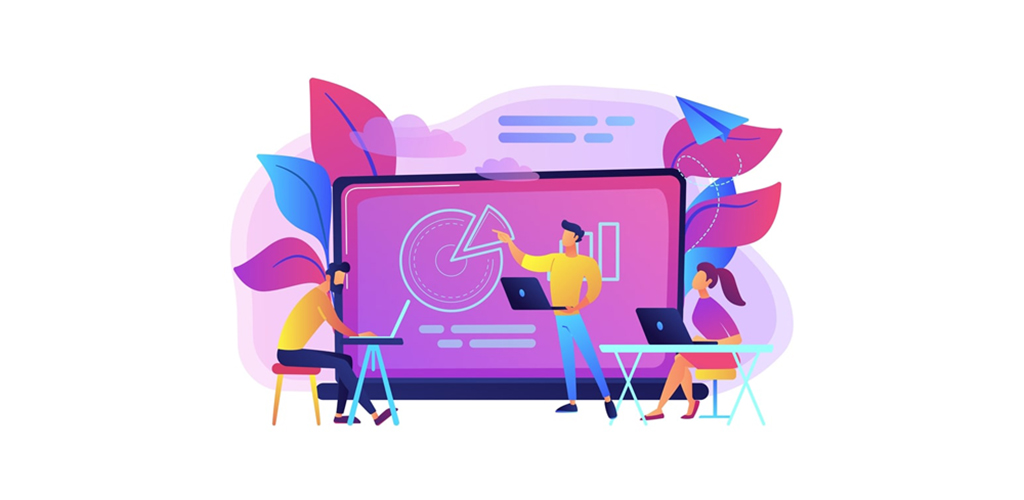
WordPressテーマを選ぶなら以下の3つの項目を重視して選びましょう。
- レスポンシブデザイン対応
- SEO対策がされている
- シンプルで高機能なテーマを選ぶ
それぞれのテーマによって、デザインや機能面など大きく異なります。最低限抑えておきたい項目を決めてテーマ選びをすすめていきましょう。
レスポンシブデザイン対応のテーマ
レスポンシブデザイン対応のテーマを選びましょう。なぜなら一般的なブログの場合スマホユーザーの方が多いからです。
レスポンシブデザインとはスマホやタブレット用にも対応したサイトデザインのこと。スマホに最適化されていないブログは読者の離脱につながります。
読者に違和感を抱かれないためにも、Wordpressテーマがレスポンシブ対応になっているかはとても重要です。
SEO対策がしっかりしている
SEO対策に力をいれているテーマか確認します。
例えば、以下の3つがあげられます。
- ディスクリプションやメタキーワードの設定がテーマに付属
- プロがコーディングしたテーマ
- スマホの表示速度が早い
などができているテーマならSEO対策ができているといえます。
また、良いテーマは使用者数が多いので公式サイトのDL数を見たり、Twitterでおおよその使用者数を把握すると実績が多いかどうか分かります。
純粋にSEO対策の良し悪しを初心者の方が判断するのは難しいので、実績の多さを1つの基準としてみるのがオススメです。
シンプルで高機能なものを使う
テーマはシンプルで高機能なものを選びましょう。
なぜなら、あまりカスタマイズが複雑なテーマを使用すると有料テーマに移行する際にとても苦労するからです。
例えば、組み込みでアドセンスやアナリティクスを管理する機能があるもの。ショートコードで蛍光ペンなど文字装飾ができるものなど。
そういったブログ運営に必要な機能が付属しているテーマ選び、インストールするプラグインも最低限にしておくとテーマ移行がとても楽になります。
オススメのテーマを紹介します
有料テーマは本当にたくさんの種類がありますが、個人のブログ運営であれば「SWELL」を使っておけば間違いないです。
ちなみに他のテーマを使ったものの結局使いづらく感じてSWELLに落ち着くケースが多くありました。
他のテーマがダメなのではなくブログアフィリエイトではデザイン性がほぼ不要なので、シンプルな操作性が一番大事という意味です。
有料テーマはSWELLがオススメ
SWELLはデフォルトのデザインが綺麗ですし、フォント・レイアウト・行間といった細かい設定をしなくてもすぐに使用できる完成度の高さが良いです。
SWELLはブロックエディターと呼ばれる直感操作ができるエディターの使用に特化しており書きやすいと評判。
ただ、初心者の方でブロック操作になれない場合は「Classic editor」というプラグインを入れて以前からあるエディタ画面を使用しましょう。
また、利用者が多いテーマは設定で困った際も「SWELL 〇〇 設定方法」などで検索すると大体解決するのも良い点です。
無料テーマはCocoonが使いやすいです
無料テーマのオススメはCocoonです。
有料テーマにはどうしても操作性で劣る部分もありますが、それでも必要な機能性・デザイン・SEO対策が揃っています。
カスタマイズの分かりやすさもあり、初心者でも扱いに困らない優良テーマです。
ただ、ブログは後からテーマ変更をするのが非常に大変なのでどうしても無料テーマから始めたい方のみ使用してみてください。
>> トレンドアフィリエイト向けのワードプレス無料テーマ|初心者はCocoonがオススメです
テーマをインストールする方法
WordPressテーマのインストール手順を見ていきましょう。
- 公式サイトにてzipファイルをダウンロード
- WordPressテーマ画面で「新規追加」をクリック
- テーマをアップロード
- インストールする
- 有効化する
まず、公式サイトでテーマのzipファイルをダウンロードします。
WordPressのダッシュボードを表示させ、左側の外観から「テーマ」を選びます。

「新規追加」のボタンをクリックします。

以下画面で「テーマのアップロード」をクリックします。
次に「ファイル選択」を押し、テーマのzipファイルを選びます。
そして「今すぐインストール」をクリックします。

インストールが完了後「有効化」させれば完了です!
テーマがインストールできなかった時の対処法
テーマがインストールできていない場合、上記の手順通りに行えていたか再確認してみましょう。
また、zipファイルは解凍せずにアップロードする必要があるので注意してください。
それでも解消されない場合は以下のことを試してみましょう。
- テーマを削除後に再びインストール
- PHPを最新にする
- サイトからテーマを再取得しインストールする
3つのポイントを順に見ていきましょう。
テーマを削除後、再インストールする
インストールしたテーマを一度削除してから、再び入れ直します。
zipファイルの選択時に誤って違うファイルを選んでしまっていたり、アップロードが正常に完了しなかった可能性もあります。
まずは再インストール作業を実施してみましょう。
PHPを最新の状態にする
PHPのバージョンが古いとテーマがインストールできない場合はあります。
ご使用のレンタルサーバーの管理画面からPHPのバージョンが最新になっているかチェックしてみましょう。
例えば、Xサーバーを使っているならサーバーパネルから「PHP Ver.切替」で確認することができます。ただし、PHPのバージョンアップは不具合を起こす場合もありますので、必ずバックアップを取得してから行いましょう。
新しくテーマをダウンロード後再インストールする
ダウンロードしたZIPファイルが破損していた可能性もあるので、テーマの公式サイトで改めてファイルをダウンロードし、再びインストール作業をしてみましょう。
ファイルの破損でエラーが起こっている場合、
「テーマのインストールに失敗しました。」
「パッケージをインストールできません。」
といった表示が出るはずです。
上記エラーの場合は新しくDLしたファイルを使用すれば、正常にインストールできると思います。
まとめ
今回の記事ではWordpressテーマの選び方とインストール方法について解説しました。
テーマ選びは使用実績が多いものを選べばまず失敗しません。気になるテーマがある場合はダウンロード数やTwitterでのテーマの評判について調べてみると良いですね!
テーマを導入するとブログのデザイン性・機能性を簡単に良くすることができます。ぜひブログ運営初期に設定しておきましょう。

僕は現在、ブログ運営をきっかけに独立してPC1台で自由に働いています。でも、それまでは世間の常識通り少しでも良い会社に入って安定を目指す人生でした。
でも、いつしか「働く時間も収入も全て決められた人生」に報われなさを感じるようになっていきました。この生活は本当に幸せなのだろうか、と。
そんな人生を変えるために独立し、今はブログで得たWEB集客やマーケティングの知識を活かして個人でコンサルとして仕事をしています。
働く時間や場所を自由に選べる。そして何より仕事に充実感があり、人生を今まで以上に楽しめるようになりました。
超安定志向だった僕が社会のレールを外れてどうやって独立したのか?
上記フォームから登録できる無料メルマガで紹介しています。
プロフはこちらに掲載しています >> YOTAのプロフィール